
Safari adalah built-in browser MacOS yang memiliki kelebihan dalam hal penggunaan daya baterai jika dibandingkan dengan browser lainnya. Namun, masih seperti browser pada umumnya, Safari pun mendukung penggunaan ekstensi dan plugin pihak ketiga.
Berbicara tentang ekstensi dan plugin, ada kalanya Anda menemukan sebuah ekstensi atau plugin yang malah menimbulkan masalah pada browser Safari Anda. Tidak ada salahnya jika kemudian Anda memutuskan untuk menghapus ekstensi atau plugin tersebut.
Di sini saya akan menjelaskan bagaimana cara menghapus ekstensi dan plugin Safari dengan mudah.
Cara Hapus Ekstensi Safari: Cara Default Lewat Extensions Manager
Ini adalah cara paling mudah dan direkomendasikan dalam menghapus ekstensi Safari, yaitu melalui extensions manager.
- Buka tab Safari » Preferences atau tekan kombinasi tombol
command+,.
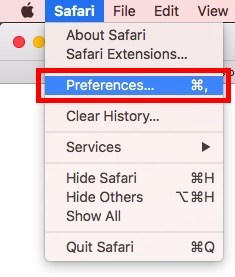
- Sekarang pilih tab Extensions lalu tekan tombol Uninstall pada ekstensi yang ingin Anda hapus.
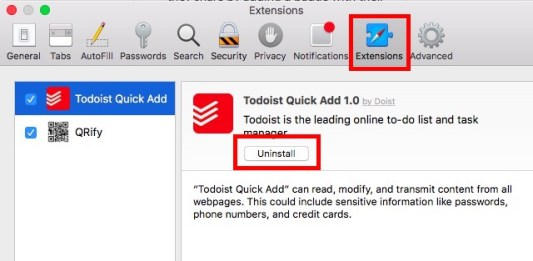
Selesai! Mudah bukan? Ekstensi tersebut selanjutnya akan dihapus dan jika sebelumnya Anda mengalami masalah yang disebabkan oleh ekstensi tersebut maka seharusnya masalah Anda sekarang sudah terselesaikan.
Cara Hapus Ekstensi Safari: Ketika Anda Tidak Bisa Menggunakan Extensions Manager
Dalam kondisi tertentu, sebuah ekstensi bisa saja error yang kemudian menyebabkan Anda tidak dapat mengakses extensions manager. Tapi jangan khawatir, Anda tetap dapat menghapus ekstensi. Ikuti langkah-langkah di bawah ini:
- Buka Finder lalu pilih Go » Go To Folder.
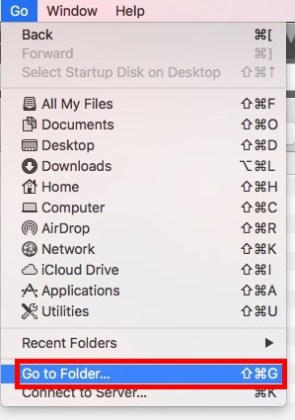
- Pada kotak dialog yang muncul, ketik
~/Library/Safari/Extensions/.
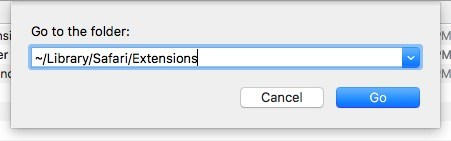
- Akan muncul daftar ekstensi yang terpasang di Safari Anda. Cukup pilih ekstensi yang dimaksud kemudian hapus.
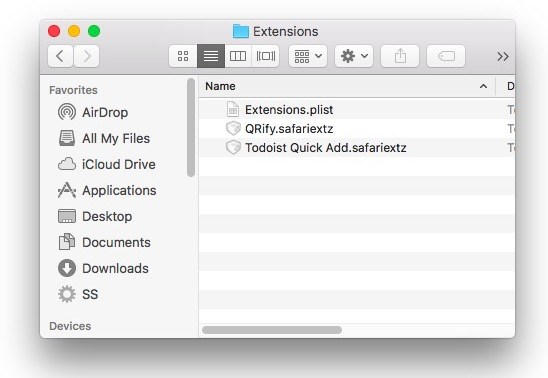
Jangan lupa untuk menghapus ekstensi tersebut dari folder Trash juga. Ini untuk menghindari jika ternyata ekstensi tersebut belum dinyatakan terhapus sempurna jika masih tersimpan di folder Trash.
Cara Hapus Plugin Safari
Plugin di Safari berfungsi untuk menyediakan fungsionalitas tambahan. Safari sendiri sebetulnya telah dioptimalkan untuk dapat memroses konten-konten HTML5 dengan baik, tetapi untuk menampilkan fitur interaktif, beberapa situs kadang menggunakan Java/Flash dan lain sebagainya untuk dapat menampilkan konten tertentu seperti konten animasi.
Ketika Anda mengunjungi situs seperti itu maka biasanya Anda akan diminta untuk menginstal plugin atau sekedar mengaktifkannya jika memang sudah tersedia di perangkat Anda. Konten-konten yang mengharuskan Anda menginstal plugin tambahan biasanya akan tampil seperti ini.
![]()
Namun, plugin-plugin semacam itu sebetulnya hanya digunakan ketika diperlukan saja. Bahkan mungkin Anda tidak benar-benar memerlukannya. Jika Anda bermaksud ingin menghapus plugin di Safari, ikuti langkah-langkah di bawah ini:
- Buka Finder lalu pilih Go » Go To Folder.
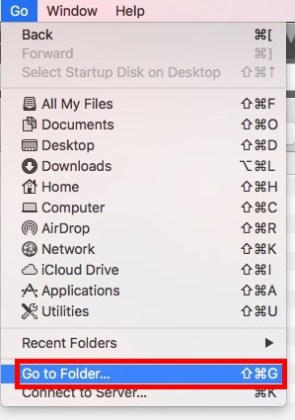
- Pada kotak dialog yang terbuka ketik
~/Library/Internet Plug-Ins/. Jika Anda tidak menemukan plugin di bagian ini maka cukup ketik/Library/Internet Plug-Ins/.
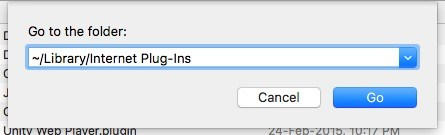
- Setelah muncul daftar plugin, cukup pilih plugin yang dimaksud lalu hapus. Jangan lupa untuk menghapusnya juga dari folder Trash.
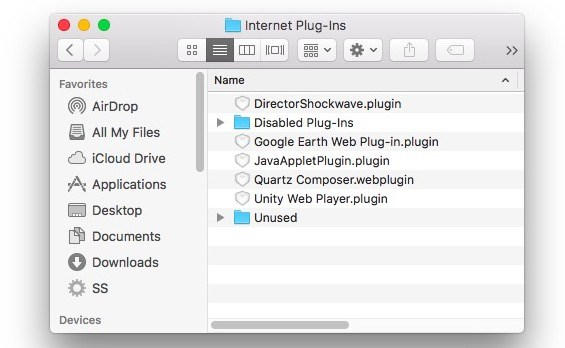
Image credit: beebom.com